Microsoft Teams est un logiciel de collaboration de groupe qui peut être utilisé pour aider les équipes à travailler ensemble à distance. Vous pouvez trouver le chat, les appels vidéo et d'autres outils de collaboration dans l'application. Nous vous expliquerons toutes les fonctionnalités les plus importantes afin que vous puissiez décider si cela vaut la peine d'être utilisé.
Vous pouvez utiliser Microsoft Teams gratuitement, bien que les équipes plus importantes puissent payer par utilisateur avec Microsoft 365 Business pour accéder à Teams aux côtés de toutes les applications Office 365.
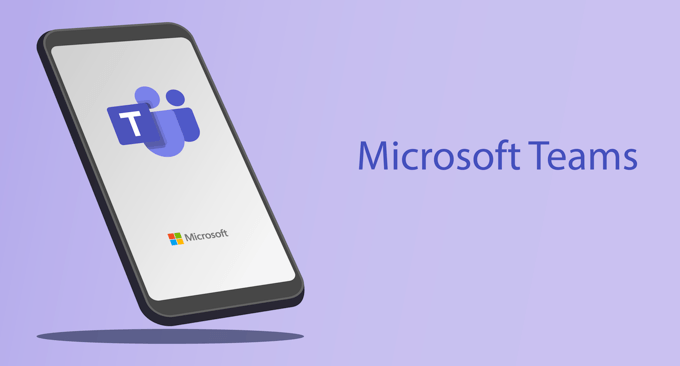
Qu'est-ce que Microsoft Teams et quelles sont ses fonctionnalités?
Au cœur Microsoft Teams vous permet de travailler efficacement en ligne avec d'autres personnes aux côtés de Microsoft Office ou de toute autre application intégrée. Vous pouvez également profiter de diverses fonctionnalités telles que les réunions d'équipe, les appels privés et plus encore que nous expliquerons plus en détail ci-dessous.
Réunions et appels
Avec Microsoft Teams Meetings, vous pouvez facilement héberger ou rejoindre des réunions en ligne et définir le rythme de présentation de la réunion. Cela signifie que si vous voulez une conversation en tête-à-tête ou si vous souhaitez organiser une conférence avec jusqu'à 10 000 participants, il est tout à fait possible à partir de la fonctionnalité Réunions de Microsoft Team.
Vous commencez par configurer une réunion et planifier une heure et une date. Vous pouvez ensuite envoyer des invitations à ceux à qui vous souhaitez assister au préalable. Une fois qu'il est temps pour la réunion, vous pouvez cliquer immédiatement pour la démarrer et tout le monde avec l'invitation pourra se joindre à nous.
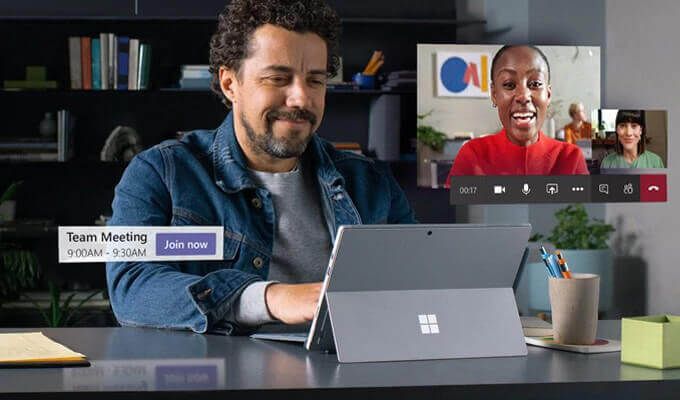
Vous pouvez même envoyer des invitations à des réunions à ceux qui ne sont pas ' ne fait pas partie de votre équipe. Les participants à la réunion peuvent discuter par voix, vidéo ou texte et s’envoyer des fichiers. Le partage d'écran est également disponible.
In_content_1 all: [300x250] / dfp: [640x360]->Une fois la réunion terminée, vous pourrez partager des enregistrements et des notes de réunion et vous pourrez suivre le chat de la réunion pour plus d'informations.
Chat , Collaboration de travail et partage de fichiers
Alors que les réunions peuvent être un excellent endroit pour planifier l'avenir ou mettre tout le monde au courant, la majorité de votre flux de travail collaboratif se déroulera dans les canaux de discussion de votre équipe . Le propriétaire de l'équipe peut facilement créer des canaux de discussion séparés, ce qui permet aux utilisateurs de maintenir plus facilement les conversations dans les zones pertinentes.
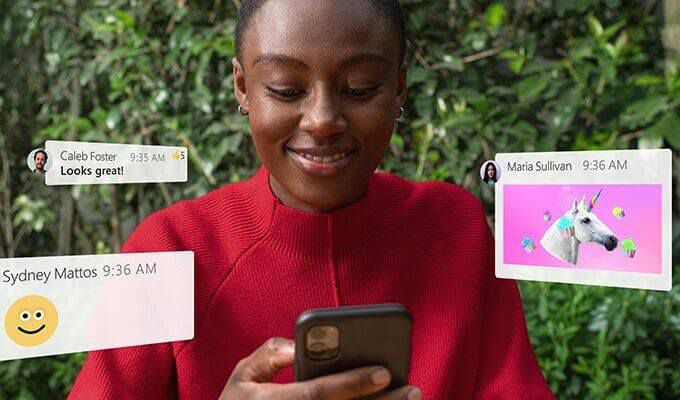
Dans chaque canal de discussion, les membres de l'équipe peuvent utiliser @mention pour mentionner d'autres utilisateurs, partager des liens vers des documents Microsoft Office sur lesquels travailler en collaboration ou partager d'autres contenus tels que des images, des vidéos ou des pièces jointes. Tous les messages de discussion sont stockés en ligne et vous pouvez rechercher rapidement dans les conversations passées ou ajouter des messages importants aux favoris.
De plus, chaque membre de l'équipe Microsoft peut avoir des conversations et des appels privés individuels avec d'autres membres des équipes Microsoft. De cette façon, vous pouvez travailler ensemble sur des tâches dans les principaux canaux de discussion de votre équipe et contacter individuellement les autres à des fins plus spécifiques.
Applications intégrées et fonctionnalités tierces
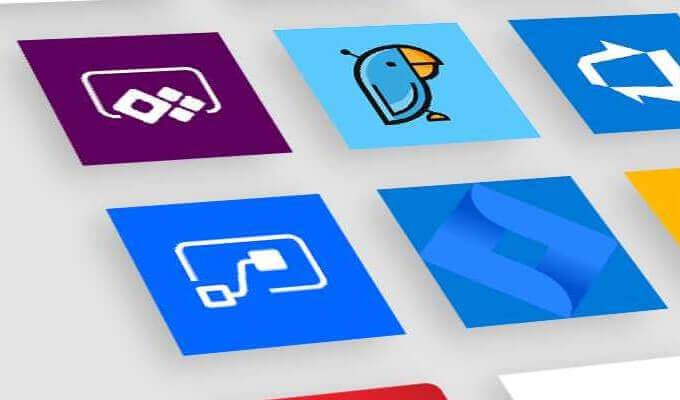
Microsoft Teams permet également aux utilisateurs d'ajouter des robots ou des intégrations d'applications à leur équipe. Par exemple, l'application Microsoft Team Trello ajoute un nouvel onglet au sein de votre équipe que vous pouvez utiliser pour suivre les progrès réalisés au sein de Trello.
Microsoft Teams peut gérer les appels vidéo de son propre chef, mais si vous en avez besoin pour contacter quelqu'un via Zoom, vous serez heureux d'apprendre que l'intégration de Zoom rend cela très facile à faire sans quitter les équipes Microsoft.
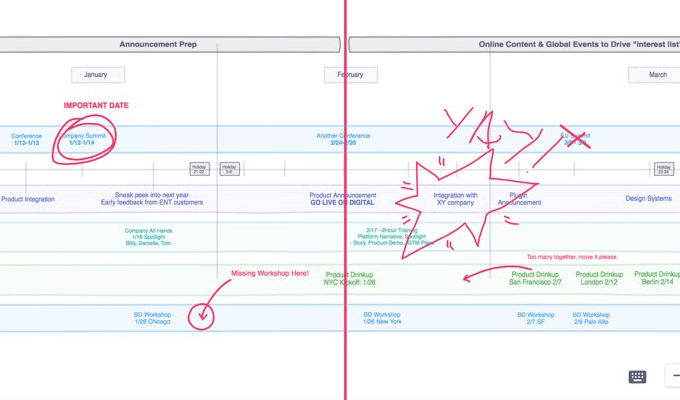
Ou qu'en est-il de la main levée? Avec cela, les utilisateurs de votre équipe peuvent accéder à un tableau blanc virtuel pendant le chat ou les réunions qui peuvent être gribouillées. Il est parfait pour annoter des images ou expliquer des détails pour des conférences plus importantes.
Il existe d'innombrables intégrations Microsoft Teams et elles peuvent être parfaites pour vous faciliter la vie collaborative. Il est possible de créer vos propres applications personnalisées spécifiquement pour Microsoft Teams. De cette façon, si vous avez une grande équipe mais avez besoin d'une fonction spécifique, vous pouvez engager un développeur pour créer la fonctionnalité pour vous.
Comment commencer avec les équipes Microsoft?
Démarrer avec Microsoft Teams est très simple. Voyons comment créer votre propre équipe. Après, nous vous expliquerons comment vous pouvez rejoindre une équipe.
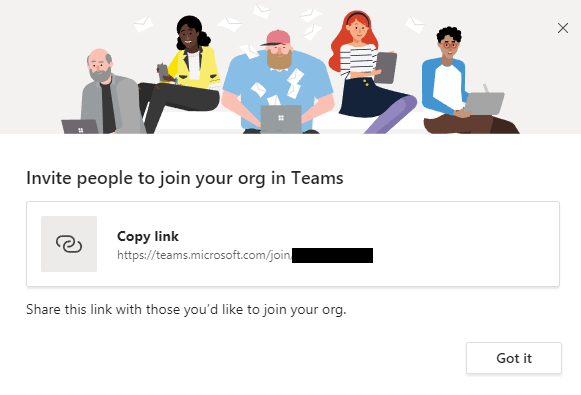
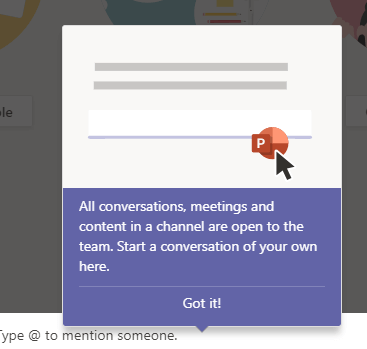
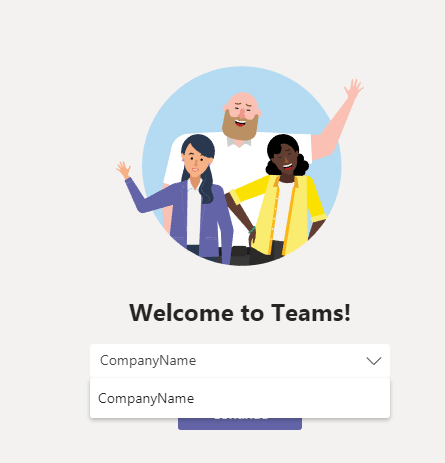
Microsoft Teams est-il le Seul bon logiciel de collaboration d'équipe?
Il existe d'innombrables applications de collaboration d'équipe, mais seules quelques-unes sont souvent considérées comme des concurrents de Microsoft Teams.
Pour la plupart des utilisateurs, les équipes Microsoft seront plus que suffisantes pour collaborer efficacement, mais si vous souhaitez en savoir plus sur les alternatives potentielles, l'une des Les plus grands concurrents des équipes Microsoft sont Slack. Il y a aussi quelques d'autres excellentes applications de collaboration d'équipe là-bas si aucun de ceux-ci ne frappe la marque.